二、body内常用标签,网页元素老大——html5教程 前段大G > 首页 > html5标签教程 >

1. HTML语义化
1.1 body标签介绍
body内的标签只有一个作用就是用来标记语义的,语义指的是从字面意思就可以理解被标记的内容是用来做什么的
虽然不同的标签会有不同的显示样式,但我们一定要强制自己忘记所有标签的显示样式,只记它的语义。因为每个标签的样式各不相同,记忆不同标签的样式来控制显示样式,对前端开发来说将会是一种灾难,更何况添加样式并不是HTML擅长的事情,而且在布局的时候多使用语义化的标签,会方便搜索引擎在爬取网页文件时更好地解析文档结构,从而进行收录。
1.2 基本标签(块级标签和内联标签)
对于那些只用来修改样式的标签将会被淘汰掉,比如以下标签都是没有语义的,都是用来修改样式的
<!--b Bold 粗体(文本)-->
<b>加粗</b><!--i Italic /ɪˈtælɪk/ 斜体(文本)-->
<i>斜体</i><!--u Underlined 下划线(文本)-->
<u>下划线</u><!--s Strikethrough /straɪk/ 删除线-->
<s>删除</s><p>段落标签</p><!--h1~h6 Header 1 to Header 6 标题1到标题6-->
<h1>标题1</h1>
<h2>标题2</h2>
<h3>标题3</h3>
<h4>标题4</h4>
<h5>标题5</h5>
<h6>标题6</h6><!--br Break 换行-->
<br><!--hr Horizontal Rule /ˌhɒrɪˈzɒntl/ 水平线,分割线-->
<hr><!--br Break 修改文字大小,颜色-->
<font color="red" size="10px">我是菜鸟</font>
HTML5中推出了一些新的标签
strong == bins == uem == idel == s新的标签是有语义的,而老的只是单纯的添加样式(这是CSS干的事)strong的语义:定义重要性强调的文字ins的语义(inserted):定义插入的文字em的语义(emphasized):定义强调的文字del的语义(deleted):定义被删除的文字
2. div标签和span标签
div标签(块级标签)用来定义一个块级元素,并无实际意义。主要通过CSS样式为其赋予不同的表现。
div用来标记一块内容,没有具体的语义
span标签用来定义内联(行内)元素,并无实际的意义。主要通过CSS样式为其赋予不同的表现。
span用来标记一行中的一小段内容,也没有具体的语义。
补充:全称及缩写说明
div Division 分隔span Span 范围3. 标签的分类:块级/行内
块级元素与行内元素的区别
块级标签:独占一行(h1~h6 p div)
块儿级标签可以修改长宽. 行内标签不可以, 就算修改了也不会变化.
块级标签内部可以嵌套任意的块级标签和行内标签.
特例: 但是p标签虽然是块级标签 但是它只能嵌套行内标签 不能嵌套块级标签. 如果你套了 问题也不大 因为浏览器会自动帮你解除嵌套关系(浏览器是直接面向用户的 不会轻易的报错 哪怕有报错用户也基本感觉不出来)
行内标签: 自身文本多大就占多大.·i u s b span
行内标签不能嵌套块级标签, 只能嵌套行内标签.
补充:上述的规定只是HTML书写规范 如果你不遵循 不会报错
总结:
只要是块儿级标签都可以嵌套任意的块儿级标签和行内标签
但是p标签只能嵌套行内标签,不能包含块级标签,p标签也不能包含p标签(HTML书写规范)
内联元素不能包含块级元素,它只能包含其它内联元素
4. 实体字符(特殊符号)
注意:在HTML中对空格/回车/tab不敏感,会把多个空格/回车/tab当作一个空格来处理
4.1 什么是实体字符?
在HTML中,有的字符是被保留的比如大于号小于号。
有的字符是被HTML保留的比如大于号小于号
有的HTML字符,在HTML中是有特殊含义的,是不能在浏览器中直接显示出来的,那么这些东西想显示出来就必须通过字符实体,如下:
注释:实体名称对大小写敏感!!
| 内容 | 代码 |
|---|---|
| 空格 |
|
| > |
> |
| < |
< |
| & |
& |
| ¥ |
¥ |
| 版权 |
© |
| 注册 |
® |
HTML特殊符号对照表
5.h系列标签
语义:标记内容为一个标题,全称headline
h系列标签从h1-h6共6个,没有h7标签,标记内容为1~6级标题,h1用作主标题(代表最重要的),其次是h2,依次往下排序,直到H6。
虽然h1-h6标签的显示样式是从大到小,但再次强调:记忆HTML标签的显示样式是没有意义的
<!DOCTYPE HTML>
<html><head lang='en'><meta charset="utf-8"><title>Egon才华无敌</title></head><body><h1>一级标题</h1><h2>二级标题</h2><h3>三级标题</h3><h4>四级标题</h4><h5>五级标题</h5><h6>六级标题</h6><h7>没有七级标题</h7>没有七级标题</body>
</html>
注意:
在企业开发中一定要慎用h系列标签,特别是h1标签,在企业开发中一般一个界面中只能出现一个h1标签(出于SEO考虑,搜索引擎会使用标题将网页的结构和内容编制索引),比如www.163.com。
6.p标签
语义:标记内容为一个段落,全称paragraph
<!DOCTYPE HTML>
<html><head lang='en'><meta charset="utf-8"><title>Egon无敌</title></head><body><h1>Egon</h1><p>论颜值,鹤立鸡群</p><p>论才华,天下无敌</p></body>
</html>
7. img标签
语义:标记一个图片,全称image
1. 用法
<img src="图片地址" alt="图片加载失败时显示的内容" title = "鼠标悬停到图片上时显示的内容" />
2. 注意
src指定的图片地址可以是网络地址,也可以是一个本地地址,本地地址可以用绝对或相对路径,但通常用相对路径,相对路径是以html文件当前所在路径为基准进行的
图片的格式可以是png、jpg和gif
alt="图片加载失败时显示的内容" :为img标签加上该属性可用于支持搜索引擎和盲人读屏软件。
title = "鼠标悬停到图片上时显示的内容"
height="800px" width=""
如果没有指定图片的width和height则按照图片默认的宽高显示,如果指定图片的width和height则可能让图片变形
那如果又想指定宽度和高度,又不想让图片变形,我们可以只指定宽度和高度的一个值即可
只要指定了一个值,系统会根据该值计算另外一个值,并且都是等比拉伸的,图片将不会变形
全称及缩写说明:
alt alter 替用(一般是图片显示不出的提示)src Source源文件链接8.a标签
8.1 a标签介绍
语义:标记一个内容为超链接,全称anchor,锚
所谓的超链接是指从一个网页指向一个目标的连接关系,这个目标可以是另一个网页,也可以是相同网页上的不同位置,还可以是一个图片,一个电子邮件地址,一个文件,甚至是一个应用程序
超链接标签是超文本文件的精髓,可以控制页面与页面之间的跳转,语法如下:
<a href="跳转到的目标页面地址" target="是否在新页面中打开" title="鼠标悬浮显示的内容">需要展现给用户查看的内容/也可以是图片</a>
href属性指定目标网页地址。该地址可以有几种类型:
绝对URL - 指向另一个站点
(比如 href=”[http://www.jd.com)](http://www.jd.com)/)
相对URL - 指当前站点中确切的路径(href=”index.htm”)
锚URL - 指向页面中的锚(href=”#top”)
target:
_blank表示在新标签页中打开目标网页_self表示在当前标签页中打开目标网页8.2 a标签注意点
a标签不仅可以标记文字,也可以标记图片
<a href="https://www.baidu.com"><img src="mv.png" />百度一下,你就知道</a>
a标签必须有href属性,href的值必须是http://或https://开头
a标签还可以跳转到自己的页面
<a href="template/aaa.html">锤你胸口</a>
target="_blank"代表在新页面中打开,其余的值均无需记忆。
如果页面中大量的a标签都需要设置target="_blank",那么我们可以在head标签内新增一个base标签进行统一设置
<base target="_blank">
如果a标签自己设置了target,那么就以自己的为准,否则就会参照base的设置
title="鼠标悬浮显示的
补充:
当a标签指定的网址从来没有被点击过 那么a标签的字体颜色是蓝色
如果点击过了就会是紫色(浏览器给你记忆了)
8.3 假链接
什么假链接?
假链接存在的意义
那么我们就不知道应该跳转到什么地方,所以只能使用假链接来代替。
假链接的定义格式
1、href="#" :会自动回到网页的顶部
2、href="javascript:" :不会返回顶部
8.4 页面内锚点
要想通过a标签跳转到指定的位置,那么必须告诉a标签一个独一无二的身份证号码,这样a标签才能在当前界面中找到需要跳转到的目标位置
如何为html中的标签绑定一个独一无二的身份证号码呢?
在html中,每一个标签都有一个名称叫做id的属性,这个属性就是用来给标签指定一个独一无二的身份证号码的
所以要想实现通过a标签跳转到指定的位置,分为两步
告诉a标签你需要跳转到的目标标签对应的独一无二的身份证号码是多少
a标签除了可以跳转当前页面,还可以跳转到其他页面的指定位置
a标签的锚点功能
<!--1.点击一个文本标题 页面自动跳转到标题对应的内容区域-->
<a href="" id="d1">顶部</a>
<h1 id="d4">hello world</h1>
<div style="height: 1800px; background: aliceblue"></div><a href="" id="d2">中间</a>
<div style="height: 1800px; background: aqua"></div><a href="" id="d3">底部</a>
<div style="height: 1800px; background: cadetblue"></div><a href="#d1">回到顶部</a>
<a href="#d2">回到中间</a>
<a href="#d4">回到hello world</a><!--2.跳到首页-->
<a href="">刷新页面,回到顶部,人类感觉不出来区别</a>
<a href="#">回到顶部</a><!--3.注意点-->通过我们的a标签跳转到指定的位置,是没有过度动画的是直接一下子就跳转到了指定位置,比如京东主页如果跳到首页需要过渡动画,则不用a标签做,比如天猫主页
8.5 全称缩写说明
Anchor /ˈæŋkə(r)/
Division /dɪˈvɪʒn/
a Anchor 锚(定义超链接,用于从一张页面链接到另一张页面)
href hypertext reference 超文本引用
div Division 分隔
8.6 页面锚点调回首页练习
<!DOCTYPE html>
<html lang="en">
<head><meta charset="UTF-8"><title>标签锚点练习</title>
</head>
<body>
<!--<a href="">刷新页面,回到顶部</a> 刷新页面,人类感觉不出来区别<a href="#">回到顶部</a>--><!DOCTYPE html>
<html lang="en">
<head><meta charset="UTF-8"><title>Title</title>
</head>
<body><p>我上山是虎,我下海是龙</p><p>我上山是虎,我下海是龙</p><p>我上山是虎,我下海是龙</p><p>我上山是虎,我下海是龙</p><p>我上山是虎,我下海是龙</p><p>我上山是虎,我下海是龙</p><p>我上山是虎,我下海是龙</p><p>我上山是虎,我下海是龙</p><p>我上山是虎,我下海是龙</p><p>我上山是虎,我下海是龙</p><p>我上山是虎,我下海是龙</p><p>我上山是虎,我下海是龙</p><p id="cn1">我是个大菜鸟</p><p>我上山是虎,我下海是龙</p><p>我上山是虎,我下海是龙</p><p>我上山是虎,我下海是龙</p><p>我上山是虎,我下海是龙</p><p>我上山是虎,我下海是龙</p><p>我上山是虎,我下海是龙</p><p>我上山是虎,我下海是龙</p><p>我上山是虎,我下海是龙</p><p>我上山是虎,我下海是龙</p><p>我上山是虎,我下海是龙</p><p>我上山是虎,我下海是龙</p><p>我上山是虎,我下海是龙</p><p>我上山是虎,我下海是龙</p><p>我上山是虎,我下海是龙</p><p>我上山是虎,我下海是龙</p><p>我上山是虎,我下海是龙</p><p>我上山是虎,我下海是龙</p><p>我上山是虎,我下海是龙</p><p id="xd">小弟乐意为您效劳</p><p>我上山是虎,我下海是龙</p><p>我上山是虎,我下海是龙</p><p>我上山是虎,我下海是龙</p><p>我上山是虎,我下海是龙</p><p>我上山是虎,我下海是龙</p><p>我上山是虎,我下海是龙</p><p>我上山是虎,我下海是龙</p><p>我上山是虎,我下海是龙</p><p>我上山是虎,我下海是龙</p><p>我上山是虎,我下海是龙</p><p>我上山是虎,我下海是龙</p><p>我上山是虎,我下海是龙</p><p>我上山是虎,我下海是龙</p><p>我上山是虎,我下海是龙</p><p>我上山是虎,我下海是龙</p><p>我上山是虎,我下海是龙</p><p>我上山是虎,我下海是龙</p><p>我上山是虎,我下海是龙</p><a href="#cn1">找第一个菜鸟</a><br><a href="#xd">找第一个小弟</a><br><a href="#">不刷新,跳回首页</a><br><a href="">刷新,跳回首页</a>
</body>
</html>
9.列表标签
语义:标记一堆数据是一个整体/列表
html中列表标签分为三种:
9.1 无序列表
无序列表(列表标签中使用最多的一种,非常重要):unordered list
作用:制作导航条,商品列表,新闻列表等
语法如下,组合使用ul>li
<!--基本语法-->
<ul type="disc"><li>第一项</li><li>第二项</li>
</ul><!--示例:京东商城导航条--><ul><li>秒杀</li><li>优惠券</li><li>PLUS会员</li><li>闪购</li><li>拍卖</li><li>京东服饰</li><li>京东超市</li><li>生鲜</li><li>全球购</li><li>京东金融</li></ul><!--全称及缩写说明
ul Unordered List 不排序列表
li List Item 列表项目
-->
ul标签的type属性(这属于列表的样式,所以了解即可):
type:列表识别的类型
disc(实心圆点,默认值)
circle(空心圆圈)
square(实心方块)
none(无样式,不显示标识,可以通过css去掉小圆点,如下:)
<style type="text/css">ul {list-style: none;}
</style>
注意
无序列表示例
<!DOCTYPE html>
<html lang="en">
<head><meta charset="UTF-8"><title>无序列表示例</title>
</head>
<body><h1>物品清单</h1><ul><li><h2>蔬菜</h2><ul><li>西红柿</li><li>花瓜</li><li>芹菜</li></ul></li><li><h2>水果</h2><ul><li>香蕉</li><li>菠萝</li><li>火龙果</li></ul></li></ul>
</body>
</html>
9.2 有序列表(极少使用)
基本语法如下:
<ol type="1" start="2"><li>第一项</li><li>第二项</li>
</ol>
type属性:
1 数字列表,默认值
A 大写字母
a 小写字母
Ⅰ 大写罗马
ⅰ 小写罗马#全称及缩写说明
'''
ol Ordered List 排序列表
li List Item 列表项目
'''
有序列表示例:
<!DOCTYPE html>
<html lang="en">
<head><meta charset="UTF-8"><title>智商排名</title>
</head>
<body>
<h1>智商排名</h1>
<ol><li>刘思远</li><li>刘清政</li><li>刘sir</li><li>刘铭洋</li></ol><!--有序列表能干的事,完全可以用无序列表取代--><h1>智商排名</h1><ul style="list-style: none"><li>1.刘思远</li><li>2.刘清政</li><li>3.刘sir</li><li>4.刘铭洋</li></ul>
</body>
</html>
9.3 自定义列表(也会经常使用)
作用分析:
选择用什么标签的唯一标准,是看文本的实际语义,而不是看长什么样子
有序列表:内容是有先后顺序的
自定义列表:对一个题目进行解释说明的时候,用自定义列表,可以做网站尾部相关信息,网易注册界面的输入框
基本语法如下:
自定义列表也是一个组合标签:dl>dt+dd
dl:defination list,
dt:defination title,自定义标题
dd:defination description,自定义描述
<dl><dt>自定义标题1</dt><dd>内容1</dd><dt>自定义标题2</dt><dd>内容1</dd><dd>内容2</dd>
</dl># 全称及缩写说明
"""
Definition /ˌdefɪˈnɪʃn/
dl Definition List 自定义列表
dt Definition title 自定义标题
dd Definition Description 自定义描述
"""
注意:
1.dl>dt+dd应该组合出现,dl中只应该存放dt和dd,而可以在dt和dd中添加任意其他标签
2.一个dt可以可以没有对应的dd,也可以有多个,但建议一个dt对应一个dd
示例:
<!DOCTYPE html>
<html lang="en">
<head><meta charset="UTF-8"><title>自定义列表标签</title>
</head>
<body>
<dl><dt><h5>购物流程</h5></dt><dd>购物流程</dd><dd>会员介绍</dd><dd>生活旅行</dd><dt><h5>配送方式</h5></dt><dd>上门自提</dd><dd>211限时达</dd><dd>配送服务查询</dd><dt><h5>支付方式</h5></dt><dd>货到付款</dd><dd>在线支付</dd><dd>分期付款</dd>
</dl>
</body>
</html>
10. 表格标签
语义:标记一段数据为表格
作用
表格标签是一种数据的展现形式,当数据量非常大的时候,使用表格的形式来展示被认为是最清晰的
表格是一个二维数据空间,一个表格由若干行组成,一个行又有若干单元格组成,单元格里可以包含文字、列表、图案、表单、数字符号、预置文本和其它的表格等内容。
表格最重要的目的是显示表格类数据。表格类数据是指最适合组织为表格格式(即按行和列组织)的数据。
基本结构格式:
<table><tr><td></td></tr>
</table>tr代表表格的一行数据
td表一行中的一个普通单元格
th表示表头单元格注意点:
表格标签有一个边框属性,这个属性决定了边框的宽度。默认情况下这个属性的值为0,所以看不到边框
属性:
cellpadding: 内边距
cellspacing: 外边距.
width: 像素 百分比.(最好通过css来设置长宽)
rowspan: 单元格竖跨多少行
colspan: 单元格横跨多少列(即合并单元格)
其他表格属性了解性知识点:
#1、宽度和高度可以给table和td设置width和height属性1.1 默认情况下表格的宽高是按照内容的尺寸来调整的,也可以通过给table标签设置widht和height来手动指定表格的宽高1.2 如果给td标签设置width和height属性,会修改当前单元格的宽度和高度,只要不超过table的宽高,则不会影响整个表格的宽度和高度#2、水平对齐和垂直对齐水平对齐align可以给table、tr、td标签设置垂直对齐valign只能给tr、td标签设置========水平对齐===========取值align=“left”align=“center”align=“right”2.1 给table标签设置水平对齐,可以让表格在水平方向上对齐强调:table只能设置水平方向2.2 给tr设置水平对齐,可以控制当前行所有单元格内容都水平对齐2.3 给td设置水平对齐,可以控制当前单元格内容水平对齐,tr与td冲突的情况下,以td为准========垂直对齐===========取值valign=“top”valign=“center”valign=“bottom”2.4 给tr设置垂直对齐可以让当前行所有单元格内容都垂直对齐2.5 给td设置垂直对齐可以让当前单元格内容垂直对齐#3、外边距和内边距只能给table设置3.1 外边距:单元格与单元格之间的间隔,cellspacing="3px",默认值为2px3.2 内边距:单元格边框与文字之间的距离:cellpadding="200px"
三种方式细线表格:
#1、方式一在标签中,想通过指定外边距为0来实现细线表格是不靠谱的,其实他是将2条线合成了一条线.所以看上去很不舒服,如下实现
<table width="200px" height="200px" bgcolor="black" border="1" cellspacing="0px"><tr bgcolor="white"><td>姓名</td><td>性别</td><td>年龄</td></tr><tr bgcolor="white" ><td>Egon</td><td>male</td><td>18</td></tr><tr bgcolor="white"><td>ALex</td><td>male</td><td>73</td></tr><tr bgcolor="white"><td>Wxx</td><td>female</td><td>84</td></tr>
</table>
#2、方式二细线表格的制作方式:1、给table标签设置bgcolor2、给tr标签设置bgcolor3、给table标签设置cellspacing="1px"注意:table、tr、td标签都支持bgcolor属性<table width="200px" height="200px" bgcolor="black" cellspacing="1px"><tr bgcolor="white"><td>姓名</td><td>性别</td><td>年龄</td></tr><tr bgcolor="white" ><td>Egon</td><td>male</td><td>18</td></tr><tr bgcolor="white"><td>ALex</td><td>male</td><td>73</td></tr><tr bgcolor="white"><td>Wxx</td><td>female</td><td>84</td></tr>
</table>#3、方式三(style="border-collapse: collapse;border: 1px solid red")
<table border="1px" style="border-collapse: collapse;border: 1px solid red"><tr><td>姓名</td><td>性别</td><td>年龄</td></tr><tr><td>egon</td><td>male</td><td>18</td></tr><tr><td>alex</td><td>female</td><td>19</td></tr>
</table>
表格的结构:
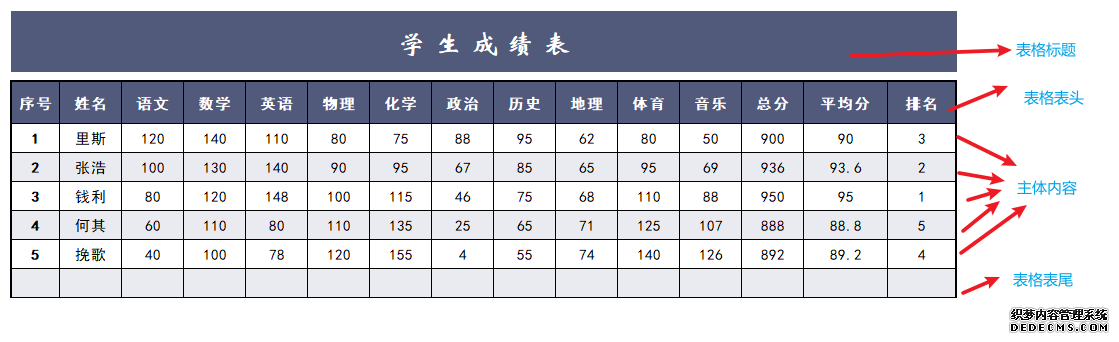
表格结构详解:
为了方便管理维护以及提升语义,我们将表格中存储的数据分为四类:
#1、表格的标题:caption特点:相对于表格宽度自动居中对齐注意:1.1 该标签一定要写在table标签里,否则无效1.2 caption一定要紧跟在table标签内的第一个#2、表格的表头信息:thead特点:专门用来存储每一列的标题,只要将当前列的标题存储在这个标签中就会自动居中+加粗文字#3、表格的主体信息:tbody注意:3.1 如果没有添加tbody,浏览器会自动添加3.2 如果指定了thread和tfoot,那么在修改整个表格的高度时,thead和tfoot有自己默认的高度,不会随着表格的高度变化而变化#4、表尾信息:tfoot<html>
<head><meta charset="utf-8"/>
</head>
<body><table bgcolor="black" border="1" width="300px" height="300px" cellspacing="1px"><caption>学员信息统计</caption><thead><tr bgcolor="white"><th>姓名</th><th>性别</th><th>年龄</th></tr></thead><tbody><tr bgcolor="white"><td>egon</td><td>male</td><td>18</td></tr><tr bgcolor="white"><td>egon</td><td>male</td><td>18</td></tr><tr bgcolor="white"><td>egon</td><td>male</td><td>18</td></tr></tbody><tfoot><tr bgcolor="white"><td>3</td><td>3</td><td>3</td></tr></tfoot></table></body>
</html>
单元格合并:
#1、水平向上的单元格colspan可以给td标签添加一个colspan属性,来把水平方向的单元格当做多个单元格来看待<td colspan="2"></td>#2、垂直向上的单元格rowspan可以给td标签设置一个rowspan属性,来把垂直方向的的单元格当成多个去看待#注意注意注意:
1、由于把某一个单元格当作了多个单元格来看待,所以就会多出一些单元格,所以需要删掉一些单元格
2、一定要记住,单元格合并永远是向后或者向下合并,而不能向前或向上合并
传统布局:
传统的布局方式就是使用table来做整体页面的布局,布局的技巧归纳为如下几点:#1、定义表格宽高,将border、cellpadding、cellspacing全部设置为0#2、单元格里面嵌套表格#3、单元格中的元素和嵌套的表格用align和valign设置对齐方式#4、通过属性或者css样式设置单元格中元素的样式传统布局目前应用:
#1、快速制作用于演示的html页面#2、商业推广EDM制作(广告邮件)
示例:
| username | password | hobby | others |
| jsaon | read | ||
| egon | DBJ | 吃生蚝 | |
| tank | 摸鱼 | 弹棉花 |
<!--<table border="10" cellpadding="5" cellspacing="10">-->
<table border="10"> <!-- 加外边宽--><!--表头: 存放字段信息--><thead><tr> <!--一个tr就表示一行--><th>username</th> <!--加粗文本--><td>password</td> <!--正常文本--><th>hobby</th><th>others</th></tr></thead><!--表单: 存放数据信息--><tbody><tr><td>jason</td><!--rowspan 合并行属性--><td rowspan="3">123</td><!--colspan 合并列属性(合并当前行的列)--><td colspan="2">read</td></tr><tr><td>egon</td><!--<td>123</td>--><td>DBJ</td><td>吃生蚝</td></tr><tr><td>tank</td><!--<td>123</td>--><td>摸鱼</td><td>弹棉花</td></tr></tbody>
</table>
创建流程
"""
colspan 当前行中的列合并(水平方向占多行)
rowspan 合并多行属性(垂直方向占多行)
"""
table[border=1]>(thead>th)+(tbody>tr>td+td)
练习:
<!DOCTYPE HTML>
<html><head lang='en'><meta charset="utf-8"><title>超级美味无敌菜谱</title><base target="_blank"><style></style></head><body><table border="0" cellspacing="1" bgcolor="#D7A7EE" width="500px" height="200px"><tr bgcolor="white"><td colspan="3" align="center">星期一菜谱</td></tr><tr bgcolor="white"><td rowspan="2">素菜</td><td>情操茄子</td><td>花椒扁豆</td></tr><tr bgcolor="white"><td>小葱豆腐</td><td>炒白菜</td></tr><tr bgcolor="white"><td rowspan="2">荤菜</td><td>油焖大虾</td><td>海参鱼翅</td></tr><tr bgcolor="white"><td>红烧肉<img src="https://dss2.bdstatic.com/70cFvnSh_Q1YnxGkpoWK1HF6hhy/it/u=1032699337,4070192957&fm=26&gp=0.jpg" alt="" height="220"></td><td>烤全羊</td></tr></table></body>
</html>
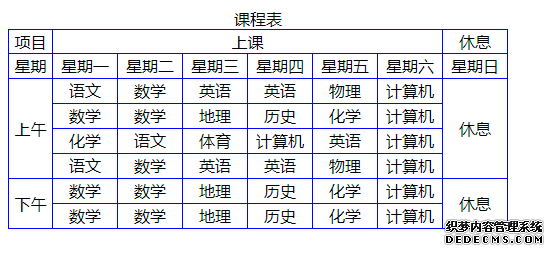
<!DOCTYPE HTML>
<html><head lang='en'><meta charset="utf-8"><title>Egon无敌</title><base target="_blank"></head><body><table border="0" cellspacing="1" bgcolor="blue" width="500px" height="200px"><caption>课程表</caption><tr bgcolor="white" align="center"><td>项目</td><td colspan="6">上课</td><td align="center">休息</td></tr><tr bgcolor="white" align="center"><td>星期</td><td>星期一</td><td>星期二</td><td>星期三</td><td>星期四</td><td>星期五</td><td>星期六</td><td>星期日</td></tr><tr bgcolor="white" align="center"><td rowspan="4">上午</td><td>语文</td><td>数学</td><td>英语</td><td>英语</td><td>物理</td><td>计算机</td><td rowspan="4">休息</td></tr><tr bgcolor="white" align="center"><td>数学</td><td>数学</td><td>地理</td><td>历史</td><td>化学</td><td>计算机</td></tr><tr bgcolor="white" align="center"><td>化学</td><td>语文</td><td>体育</td><td>计算机</td><td>英语</td><td>计算机</td></tr><tr bgcolor="white" align="center"><td>语文</td><td>数学</td><td>英语</td><td>英语</td><td>物理</td><td>计算机</td></tr><tr bgcolor="white" align="center"><td rowspan="2">下午</td><td>数学</td><td>数学</td><td>地理</td><td>历史</td><td>化学</td><td>计算机</td><td rowspan="2">休息</td></tr><tr bgcolor="white" align="center"><td>数学</td><td>数学</td><td>地理</td><td>历史</td><td>化学</td><td>计算机</td></tr></table></body>
</html>
11. form表单标签
语义:标记表单
什么是表单?
表单格式:
<form><表单元素></form>补充:
在form内还可以添加一种标签
<fieldset>添加边框<legend>注册页面</legend>表单控件......
</fieldset>
表单作用:
表单用于向服务器传输数据,从而实现用户与Web服务器的交互
表单能够包含input系列标签,比如文本字段、复选框、单选框、提交按钮等等。
表单还可以包含textarea、select、fieldset和 label标签。
表单属性:
| 属性 | 描述 |
|---|---|
| accept-charset | 规定在被提交表单中使用的字符集(默认:页面字符集)。 |
| action | 规定向何处提交表单的地址(URL)(提交页面)。 |
| autocomplete | 规定浏览器应该自动完成表单(默认:开启)。 |
| enctype | 规定被提交数据的编码(默认:url-encoded)。 |
| method | 规定在提交表单时所用的 HTTP 方法(默认:GET)。 |
| name | 规定识别表单的名称(对于 DOM 使用:document.forms.name)。 |
| novalidate | 规定浏览器不验证表单。 |
| target | 规定 action 属性中地址的目标(默认:_self)。 |
表单标签图解
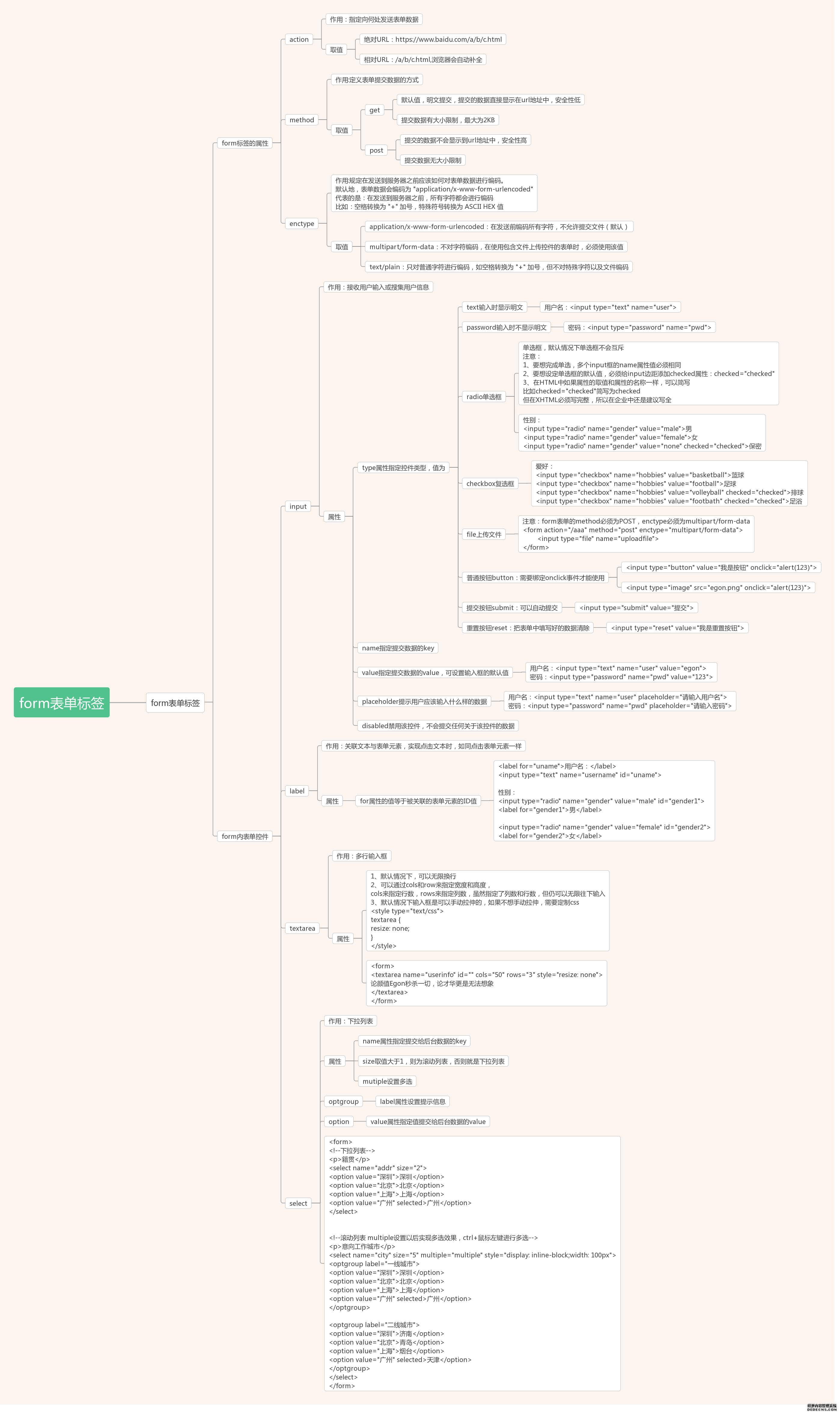
链接:https://www.processon.com/view/link/5aeea789e4b084d6e4bf6911
表单元素
基本概念:
表单一般用来收集用户的输入信息
表单的工作原理:
访问者在浏览有表单的网页时,可填写必需的信息,然后按某个按钮提交。这些信息通过Internet传送到服务器上。
服务器上专门的程序对这些数据进行处理,如果有错误会返回错误信息,并要求纠正错误。当数据完整无误后,服务器反馈一个输入完成的信息。
<form action="http://127.0.0.1:5000/index/" method="post" enctype="multipart/form-data"><p><!--label第一种写法: 直接将input框写在label内--><label for="d1"><!--username: <input type="text" id="d1" disabled>--><!--username: <input type="text" id="d1" value="默认值">--><!--username: <input type="text" id="d1" value="默认值" readonly>-->username: <input type="text" id="d1" placeholder="请输入用户名" name="username" value="root">username: <input type="text" id="d1" placeholder="请输入用户名" name="username" value="root" disabled></label></p><p><!--label第二种写法: 通过id链接即可 无序嵌套(补充: input不和label关联也可以)--><label for="d2">password:</label><!--<input type="text" id="d2">--><input type="password" id="d2" name="password" placeholder="请输入用户密码" value="123"></p><p><!--你看不见我: <input type="hidden">--><input type="hidden" name="usernamename" value="骗子账户"></p><p><label for="d3">birthday: <input type="date" id="d3" name="birthday"></label></p><p>gender:<label for="d4"><input id="d4" type="radio" name="gender" value="male" checked> 男</label><input type="radio" name="gender" value="female"> 女<input type="radio" name="gender" value="other"> 其他</p><p>hobby:<input type="checkbox" name="hobby" value="read"> read<input type="checkbox" name="hobby" value="DBJ" checked> DBJ<input type="checkbox" name="hobby" value="JBD" checked> JBD<input type="checkbox" name="hobby" value="HeCha"> HeCha</p><p>province:<select name="province" id=""><option value="Shanghai">上海</option><option value="Beijing" selected>北京</option><option value="Shenzhen">深圳</option></select></p> <p>前女友:<!--<select name="ex-girlfriend" id="">--><select name="ex-girlfriend" id="" multiple><option value="xxx">xxx</option><option value="yyy" selected>yyy</option><option value="uuu" selected>uuu</option></select></p><p>province1:<select name="province1" id=""><optgroup label="上海"><option value="Pudong">浦东</option><option value="Puxi" selected>浦西</option><option value="PuNa" selected>浦南</option></optgroup><optgroup label="北京"><option value="Tian An Men">天安门</option><option value="The gates">地安门</option><option value="When the door">中安门</option></optgroup><optgroup label="深圳"><option value="Foxconn">富士康</option><option value="Fuji bad">富士坏</option><option value="Fuji in">富士中</option></optgroup></select></p><p>文件: <input type="file" multiple name="myfile"><!--文件: <input type="file" name="myfile">--></p><p><!--12345678901234567890--><!--自我介绍: <textarea name="self-introduction" id="" cols="30" rows="10"></textarea>-->自我介绍: <textarea name="info" id="" cols="30" rows="10" maxlength="20" placeholder="请简单的介绍自己不多余20个字!"></textarea></p><p><!--当你没有指定按钮的value属性的值, 不同的浏览器打开之后可能宣染的按钮展示的文本内容不一致--><input type="submit" value="注 册"><input type="button" value="按 钮"><input type="reset" value="重 置"><button>按 钮</button></p></form>
使用Flask验证表单提交数据
安装Flask:
# 添加了环境变量以后在命令行中下载(这里使用清华源下载)
pip3 install https://pypi.tuna.tsinghua.edu.cn/simple Flask
from flask import Flask
from flask import requestapp = Flask(__name__)# 当前url既可以支持get请求也可以支持post请求 如果不写默认只能支持get请求
@app.route('/index/', methods=['GET', 'POST'])
def index():print(request.form) # 获取form表单提交过来的非文件数据'''ImmutableMultiDict([('username', 'root'), ('password', '123'), ...])'''print(request.files) # 获取文件数据'''ImmutableMultiDict([('myfile', <FileStorage: '图片1.png' ('image/png')>),])'''file_obj = request.files.get("myfile") # 通过get表单标签中的file标签中定义的name属性的值myfile获取到文件对象# print('file_obj.name:', file_obj.name) # 获取`文件名`print('file_obj.filename:', file_obj.filename) # 获取`文件名.后缀`if file_obj:file_obj.save(file_obj.filename) # 保存文件对象到当前目录下(.filename以当前`文件名.后缀`保存)return 'OK'app.run()
总结:
# 标签分类:块级标签: form行内标签: label, input, textarea, select, option, optgroup# form种所有标签共用属性:name 提交到后端的key.value 提交到后端的value. 文本框标签可以不指定, 通过获取用户输入的内容就是value. 选选框类型等都需要自己指定value值.(特例: 如果是按钮类型就仅仅是显示按钮的展示文本)disabled 禁用.# 文本框类型共用属性: (文本框类型包括: 普通文本,密文文本, 文本域)readonly 只读placeholder 提示占位符maxlength 最大输入长度# 选框类型共用属性: (选框类型包括: 单选框, 多选框, 文件选框, 下拉选框单选框, 下拉多选框, 下拉选项组选框)文件选框多选, 下拉多选框: multiple单/多选框默认选中: checked下拉系列默认选中: selected(需先为select标签指定multiple属性)# 提示: 除了按钮没有必要指定label其他标签都可以被label包裹.label第一种写法: 直接将input框写在label内label第二种写法: 通过id链接即可 无序嵌套(补充: input不和label关联也可以)# input标签:text 普通文本input[type=text][name]password 密文文本input[type=password][name]date 提供时间日期选择input[type=date][name][value]提示: 当你没有指定按钮的value属性的值, 不同的浏览器打开之后可能宣染的按钮展示的文本内容不一致submit 提交按钮. 用来触发form表单提交数据的动作input[type=submit][value]button 普通按钮. 本身没有任何的功能, 但是它是最有用的, 学完js之后就可以给它自定义各种功能input[type=button][value]reset 重置按钮. 重置input[type=reset][value]radio 单选框 默认选中要加checked='checked', 当标签的属性名和属性值一样的时候可以简写成checked(注意: 每个单选框都需要为指定相同的name属性的值, 才能达到单选的目的)input[type=radio][name][value]checkbox 多选框input[type=checkbox][name][value]file 获取文件.input[type=file][name][value]hidden 隐藏当前input框. 只是不显示在页面中, 后台还存在着.(钓鱼网站)input[hidden][name][value]# textarea文本域标签textarea[name]# button 按钮标签button[name][value]# select标签:下拉单选select[name]>option[value]下拉多选:select[name][multiple]>option[value]下拉选项组单选select[name]>(optgroup[label]>option[value])+(optgroup[label]>option[value])下拉选项组多选select[name][multiple]>(optgroup[label]>option[value])+(optgroup[label]>option[value])!!!注意!!!: 触发form表单提交功能的按钮有2种: button input[type=submit]
input
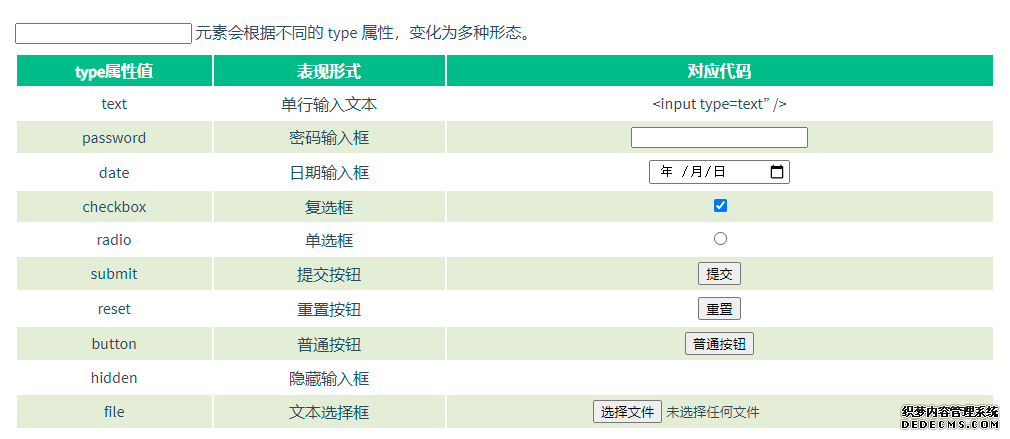
属性说明:
value:表单提交时对应项的值
readonly:text和password设置只读
disabled:所有input均适用
12. select 标签
<form action="" method="post"><select name="city" id="city"><option value="1">北京</option><option selected="selected" value="2">上海</option><option value="3">广州</option><option value="4">深圳</option></select>
</form>
属性说明:
disabled:禁用
selected:默认选中该项
value:定义提交时的选项值
13. label标签
定义: 标签为 input 元素定义标注(标记)。
说明:
标签的 for 属性值应当与相关元素的 id 属性值相同。
<form action=""><label for="username">用户名</label><input type="text" id="username" name="username">
</form>
14 textarea多行文本
<textarea name="memo" id="memo" cols="30" rows="10">默认内容
</textarea>
属性说明:
name:名称
rows:行数
cols:列数
disabled:禁用
这篇二、body内常用标签,网页元素老大——html5教程,文章就结束了,有不懂的地方可以联系站长。希望每个前端人员都有可以找到一个好工作,谢谢观看,祝您生活愉快。
![]() 2023-12-04 09:42
文章点击量:
作者:【前端大G】
2023-12-04 09:42
文章点击量:
作者:【前端大G】

